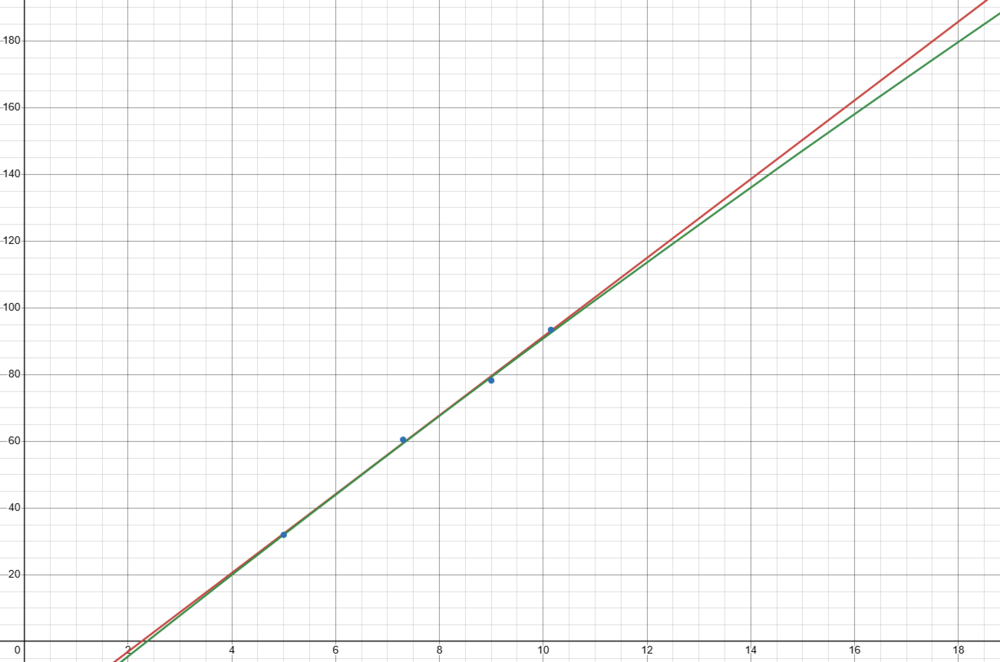Mudanças entre as edições de "Medidor de Velocidade Papel Alumínio"
(→Código) |
m (Gabriel Almeida moveu Medidor de Velocidade para Medidor de Velocidade Papel Alumínio: Deixar o nome mais específico) |
||
| (13 revisões intermediárias por 2 usuários não estão sendo mostradas) | |||
| Linha 1: | Linha 1: | ||
== Circuito == |
== Circuito == |
||
| − | + | Muito simples, apenas um Arduino, dois sensores que são lâminas de papel aluminio e um display LCD. |
|
| + | Funcionamento: Com o GND do Arduino ligado a um dos trilhos é colocado 2 lâminas de papel alumínio em cima do trilho mas sem encostar, quando o trem passa ele faz o papel aluminio encostar no trilho e o Arduino começa a contar o tempo, quando a roda encosta na outra folha o Arduino então usa a distância colocada no código ( DIST_MM ) para calcular a velocidade do trem, tanto em cm/s real quanto o que seria equivalente em km/h considerando a escala 1:87 |
||
| − | == |
+ | === Componentes === |
| + | * Arduino Uno (ou semelhante) |
||
| − | * colocar um display para exibir a velocidade |
||
| + | * Papel Alumínio |
||
| − | * melhorar o código com uma função para fazer o Seria.print |
||
| + | * Display LCD |
||
| + | * Potenciômetro (controle do LCD) |
||
| + | https://www.tinkercad.com/things/eed0i7NN28G-fantastic-bombul/editel?sharecode=9VOF30qxlMP9vHSS02JtBoU2ATyaAA2d22DF8d53F3w |
||
| − | == Código== |
||
| + | ==Implementação== |
||
| − | <pre> |
||
| + | https://t.me/garoaclube/50718/53895 (20/06/2024 idéia primordial) |
||
| + | https://t.me/garoaclube/50718/56158 (12/09/2024 com displayLCD 20x4) |
||
| − | /* |
||
| + | == Resultados == |
||
| − | Escala H0 1:87 |
||
| + | Utiliza esse sensor foi possível fazer diversas medições de velocidade e aferir conforme a tensão qual velocidade o trem anda. |
||
| + | Um fato curioso é que a velocidade demora a estabilizar, por exemplo com o teste a 9V a velocidade foi crescendo a cada volta começando em 75,05Km/h até estabilizar em 78,25Km/h depois de algumas voltas. |
||
| + | Depois de colher aproximadamente 10 medições de velocidade (10 voltas completas) foi possível fazer regressão obtendo a equação: |
||
| − | Velocidade = |
+ | Velocidade = 11,8*Volts + -26,6 com R^2 de 0,999 (vermelho) |
| − | v = dist [mm] / Time [micro_sec] |
||
| − | v = dist/Time*3600 [km/h] |
||
| − | v = dist/Time*3600*87[km/h em escala real] |
||
| + | Velocidade = -29,2 + 12,5*Volts + -0,0496Volts^2 com R^2 de 0,999 (verde) |
||
| − | */ |
||
| + | Um teste rápido foi feito com uma meta de velocidade de 50Km/h para isso utilizando a equação da regressão linear o valor da fonte deveria ser de 6,49V. |
||
| + | O teste foi um sucesso, com velocidade bem próxima da esperada. |
||
| + | [[Arquivo:Regressão_Medidor_de_velocidade.png|1000px]] |
||
| − | #include <LiquidCrystal.h> |
||
| − | #define sensor_1 7 // Pino do sensor |
||
| − | #define sensor_2 8 // Pino do sensor |
||
| − | #define Esperando 13 // Pino do LED de leitura |
||
| + | Os dados brutos podem ser consultados no link abaixo: |
||
| − | float dist = 74; //em mm |
||
| + | https://docs.google.com/spreadsheets/d/1IByOs3CQukwv-ikAh96F56S8vzPb0XLuwKb1vcBK8-I/edit?usp=sharing |
||
| + | Um fato curioso foi de que a locomotiva de ré anda mais devagar do que indo de fente (considerando de frente como no vídeo) e também a sujeira nos trilhos e também na roda altera bastante a velocidade. |
||
| − | unsigned long Time = 0; //micro sec |
||
| − | unsigned long delta_time = 0; //micro sec |
||
| + | == TODO == |
||
| − | float vel = 0; //em mm/s |
||
| + | * <s>colocar um display para exibir a velocidade. </s> |
||
| + | * <s>melhorar o código com uma função para fazer o Seria.print </s> |
||
| + | * exibir o tempo obtido? |
||
| + | * deixar configurável a distância sem precisar subir de novo o programa no Arduino. |
||
| + | == Código== |
||
| − | LiquidCrystal lcd_1(12, 11, 5, 4, 3, 2); |
||
| + | <pre> |
||
| + | #include <LiquidCrystal.h> |
||
| + | #define SENSOR_1 7 // Pino do sensor 1 |
||
| − | void setup(){ |
||
| + | #define SENSOR_2 8 // Pino do sensor 2 |
||
| − | lcd_1.begin(16, 2); // Set up the number of columns and rows on the LCD. |
||
| + | #define LED_STATUS 13 // Pino do LED de leitura |
||
| + | |||
| + | const float DIST_MM = 74; // Distância em mm |
||
| + | |||
| + | LiquidCrystal lcd(12, 11, 5, 4, 3, 2); |
||
| + | |||
| + | unsigned long startTime = 0; // Tempo em microssegundos |
||
| + | unsigned long elapsedTime = 0; // Tempo decorrido em microssegundos |
||
| + | float speed_mm_per_us = 0; // Velocidade em mm/µs |
||
| + | float speed_kmh = 0; // Velocidade em km/h |
||
| + | |||
| + | void setup() { |
||
| + | lcd.begin(16, 2); // Inicializa o LCD com 16 colunas e 2 linhas |
||
| + | pinMode(SENSOR_1, INPUT_PULLUP); |
||
| + | pinMode(SENSOR_2, INPUT_PULLUP); |
||
| + | pinMode(LED_STATUS, OUTPUT); |
||
| + | lcd.print("hello world!"); |
||
| − | pinMode(sensor_1, INPUT_PULLUP); |
||
| − | pinMode(sensor_2, INPUT_PULLUP); |
||
| − | // Print a message to the LCD. |
||
| − | lcd_1.print("hello world!"); |
||
delay(500); |
delay(500); |
||
| − | + | lcd.clear(); |
|
| − | + | lcd.print("Vel(cm/s) Maquete"); |
|
| − | + | lcd.setCursor(0, 1); |
|
| − | + | lcd.print("Vel(Km/h): Real"); |
|
delay(2000); |
delay(2000); |
||
| − | + | lcd.clear(); |
|
| − | + | lcd.print("Esperando"); |
|
| − | |||
} |
} |
||
| − | void loop(){ |
+ | void loop() { |
| − | if (!digitalRead( |
+ | if (!digitalRead(SENSOR_1)) { |
| − | + | startTime = micros(); |
|
| − | + | lcd.clear(); |
|
| − | + | lcd.print("Fazendo leitura"); |
|
| − | digitalWrite( |
+ | digitalWrite(LED_STATUS, HIGH); |
| − | while (digitalRead(sensor_2)) { |
||
| − | } |
||
| − | delta_time = micros() - Time; |
||
| + | while (digitalRead(SENSOR_2)) { |
||
| − | //APARTIR DAQUI DEVERIA SER UMA FUNÇÂO// |
||
| + | // Espera até o SENSOR_2 ser acionado |
||
| − | //// Eu não sei tipagem ._. //// |
||
| + | } |
||
| − | ////// Vai dar merda ... ////// |
||
| + | elapsedTime = micros() - startTime; |
||
| − | vel = dist/delta_time; //em mm/us |
||
| + | calculateSpeed(); |
||
| − | lcd_1.clear(); |
||
| − | + | displaySpeed(); |
|
| − | lcd_1.print(vel*pow(10, 5)); |
||
| − | lcd_1.setCursor(0, 1); |
||
| − | lcd_1.print("Vel(Km/h): "); |
||
| − | lcd_1.print(vel*3600*87); |
||
delay(5000); |
delay(5000); |
||
| − | + | lcd.clear(); |
|
| − | + | lcd.print("Esperando"); |
|
| − | digitalWrite( |
+ | digitalWrite(LED_STATUS, LOW); |
} |
} |
||
| + | if (!digitalRead(SENSOR_2)) { |
||
| − | //IGNORAR DAQUI PARA BAIXO |
||
| + | startTime = micros(); |
||
| − | if (!digitalRead(sensor_2)) { |
||
| − | + | lcd.clear(); |
|
| + | lcd.print("Fazendo leitura"); |
||
| − | while (digitalRead(sensor_1)) { |
||
| − | + | digitalWrite(LED_STATUS, HIGH); |
|
| + | |||
| + | while (digitalRead(SENSOR_1)) { |
||
| + | // Espera até o SENSOR_2 ser acionado |
||
} |
} |
||
| + | |||
| − | digitalWrite(Esperando,LOW); |
||
| − | + | elapsedTime = micros() - startTime; |
|
| − | + | calculateSpeed(); |
|
| − | + | displaySpeed(); |
|
| − | Serial.print("Delta: "); |
||
| − | Serial.println(delta_time); |
||
| − | Serial.print("Velocidade: "); |
||
| − | Serial.print(dist/delta_time); |
||
| − | Serial.println("mm/us"); |
||
| − | Serial.print("Velocidade: "); |
||
| − | Serial.print(dist*3600*87/delta_time); |
||
| − | Serial.println("Km/h"); |
||
| − | Serial.println(); |
||
delay(5000); |
delay(5000); |
||
| + | lcd.clear(); |
||
| + | lcd.print("Esperando"); |
||
| + | digitalWrite(LED_STATUS, LOW); |
||
} |
} |
||
} |
} |
||
| + | void calculateSpeed() { |
||
| + | // Calcula a velocidade em mm/µs e km/h |
||
| + | speed_mm_per_us = DIST_MM / elapsedTime; |
||
| + | speed_kmh = speed_mm_per_us * 3600 * 87; // 87 é o fator de escala |
||
| + | } |
||
| + | |||
| + | void displaySpeed() { |
||
| + | lcd.clear(); |
||
| + | lcd.print("Vel(cm/s): "); |
||
| + | lcd.print(speed_mm_per_us * 1e5); // Convertendo para cm/s |
||
| + | lcd.setCursor(0, 1); |
||
| + | lcd.print("Vel(Km/h): "); |
||
| + | lcd.print(speed_kmh); // Velocidade em km/h |
||
| + | } |
||
</pre> |
</pre> |
||
| + | |||
| + | |||
| + | [[Categoria:Projetos]][[Category:Ferromodelismo]][[Category:EFG]] |
||
| + | [[Category:Medidores de velocidade H0]] |
||
Edição atual tal como às 12h11min de 2 de outubro de 2024
Circuito
Muito simples, apenas um Arduino, dois sensores que são lâminas de papel aluminio e um display LCD. Funcionamento: Com o GND do Arduino ligado a um dos trilhos é colocado 2 lâminas de papel alumínio em cima do trilho mas sem encostar, quando o trem passa ele faz o papel aluminio encostar no trilho e o Arduino começa a contar o tempo, quando a roda encosta na outra folha o Arduino então usa a distância colocada no código ( DIST_MM ) para calcular a velocidade do trem, tanto em cm/s real quanto o que seria equivalente em km/h considerando a escala 1:87
Componentes
- Arduino Uno (ou semelhante)
- Papel Alumínio
- Display LCD
- Potenciômetro (controle do LCD)
Implementação
https://t.me/garoaclube/50718/53895 (20/06/2024 idéia primordial)
https://t.me/garoaclube/50718/56158 (12/09/2024 com displayLCD 20x4)
Resultados
Utiliza esse sensor foi possível fazer diversas medições de velocidade e aferir conforme a tensão qual velocidade o trem anda. Um fato curioso é que a velocidade demora a estabilizar, por exemplo com o teste a 9V a velocidade foi crescendo a cada volta começando em 75,05Km/h até estabilizar em 78,25Km/h depois de algumas voltas. Depois de colher aproximadamente 10 medições de velocidade (10 voltas completas) foi possível fazer regressão obtendo a equação:
Velocidade = 11,8*Volts + -26,6 com R^2 de 0,999 (vermelho)
Velocidade = -29,2 + 12,5*Volts + -0,0496Volts^2 com R^2 de 0,999 (verde)
Um teste rápido foi feito com uma meta de velocidade de 50Km/h para isso utilizando a equação da regressão linear o valor da fonte deveria ser de 6,49V. O teste foi um sucesso, com velocidade bem próxima da esperada.
Os dados brutos podem ser consultados no link abaixo:
https://docs.google.com/spreadsheets/d/1IByOs3CQukwv-ikAh96F56S8vzPb0XLuwKb1vcBK8-I/edit?usp=sharing
Um fato curioso foi de que a locomotiva de ré anda mais devagar do que indo de fente (considerando de frente como no vídeo) e também a sujeira nos trilhos e também na roda altera bastante a velocidade.
TODO
colocar um display para exibir a velocidade.melhorar o código com uma função para fazer o Seria.print- exibir o tempo obtido?
- deixar configurável a distância sem precisar subir de novo o programa no Arduino.
Código
#include <LiquidCrystal.h>
#define SENSOR_1 7 // Pino do sensor 1
#define SENSOR_2 8 // Pino do sensor 2
#define LED_STATUS 13 // Pino do LED de leitura
const float DIST_MM = 74; // Distância em mm
LiquidCrystal lcd(12, 11, 5, 4, 3, 2);
unsigned long startTime = 0; // Tempo em microssegundos
unsigned long elapsedTime = 0; // Tempo decorrido em microssegundos
float speed_mm_per_us = 0; // Velocidade em mm/µs
float speed_kmh = 0; // Velocidade em km/h
void setup() {
lcd.begin(16, 2); // Inicializa o LCD com 16 colunas e 2 linhas
pinMode(SENSOR_1, INPUT_PULLUP);
pinMode(SENSOR_2, INPUT_PULLUP);
pinMode(LED_STATUS, OUTPUT);
lcd.print("hello world!");
delay(500);
lcd.clear();
lcd.print("Vel(cm/s) Maquete");
lcd.setCursor(0, 1);
lcd.print("Vel(Km/h): Real");
delay(2000);
lcd.clear();
lcd.print("Esperando");
}
void loop() {
if (!digitalRead(SENSOR_1)) {
startTime = micros();
lcd.clear();
lcd.print("Fazendo leitura");
digitalWrite(LED_STATUS, HIGH);
while (digitalRead(SENSOR_2)) {
// Espera até o SENSOR_2 ser acionado
}
elapsedTime = micros() - startTime;
calculateSpeed();
displaySpeed();
delay(5000);
lcd.clear();
lcd.print("Esperando");
digitalWrite(LED_STATUS, LOW);
}
if (!digitalRead(SENSOR_2)) {
startTime = micros();
lcd.clear();
lcd.print("Fazendo leitura");
digitalWrite(LED_STATUS, HIGH);
while (digitalRead(SENSOR_1)) {
// Espera até o SENSOR_2 ser acionado
}
elapsedTime = micros() - startTime;
calculateSpeed();
displaySpeed();
delay(5000);
lcd.clear();
lcd.print("Esperando");
digitalWrite(LED_STATUS, LOW);
}
}
void calculateSpeed() {
// Calcula a velocidade em mm/µs e km/h
speed_mm_per_us = DIST_MM / elapsedTime;
speed_kmh = speed_mm_per_us * 3600 * 87; // 87 é o fator de escala
}
void displaySpeed() {
lcd.clear();
lcd.print("Vel(cm/s): ");
lcd.print(speed_mm_per_us * 1e5); // Convertendo para cm/s
lcd.setCursor(0, 1);
lcd.print("Vel(Km/h): ");
lcd.print(speed_kmh); // Velocidade em km/h
}